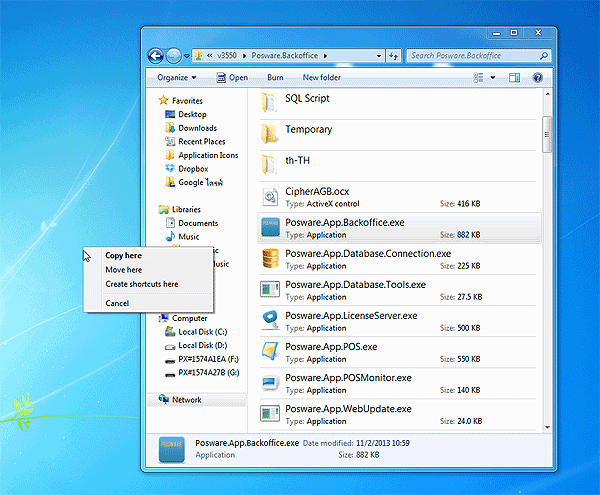Backoffice (Step to deploy)
Backoffice
ขั้นตอนการติดตั้งระบบสำหรับเครื่องแม่ข่าย (Backoffice Server)
1.ติดตั้งโปรแกรม Microsoft SQL Server 2008 R2
2.ติดตั้งโปรแกรม POSWARE Backoffice
3.สร้างและเชื่อมต่อฐานข้อมูล Backoffice
ให้คุณเรียกโปรแกรม Posware Backoffice ในครั้งแรกโปรแกรมแจ้งข้อความ เมื่อตรวจพบว่ายังไม่มีการเชื่อมต่อฐานข้อมูล
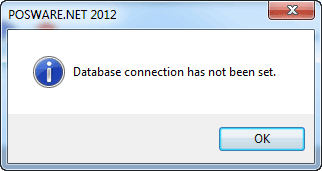
คลิกปุ่ม ตกลง จะขึ้นหน้าต่างเครื่องมือสร้างฐานข้อมูลและเชื่อมต่อฐานข้อมูล
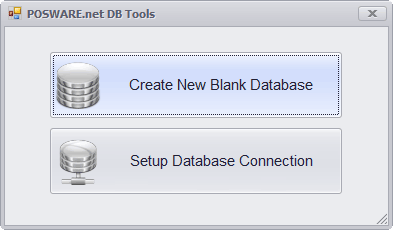
คลิกปุ่ม Create New Blank Database เพื่อสร้างฐานข้อมูลว่างใหม่
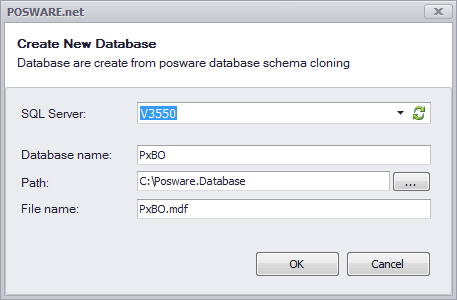
SQL Server:
ป้อนชื่อของ SQL Server ในรูปแบบ ServerName\InstanceName เช่น V3550 หรือ V3550\SQLExpress
ห้ามใช้ local หรือ local\SQLExpress เด็ดขาด เพราะจะทำให้เครื่องลูกไม่สามารถใช้งานโปรแกรมได้
Database name:
กำหนดชื่อฐานข้อมูลที่จะสร้างขึ้นใหม่
Path:
ระบุตำแหน่งที่เก็บไฟล์ฐานข้อมูล
File name:
กำหนดชื่อไฟล์ฐานข้อมูล
จากนั้นคลิกปุ่ม OK โปรแกรมจะทำการสร้างฐานข้อมูล และ Attach ให้อัตโนมัติ
คลิกปุ่ม Setup Database Connection เพื่อกำหนดการเชื่อมต่อกับฐานข้อมูล
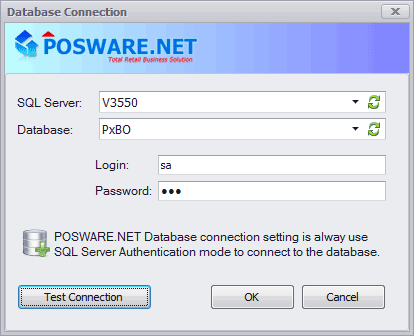
กำหนดค่าในช่อง SQL Server และ Database ตามที่ได้สร้างไว้ก่อนหน้านี้
Login = sa
Password = pos
คลิกปุ่ม OK
4.แชร์โฟลเดอร์ที่ติดตั้งโปรแกรม POSWARE Backoffice
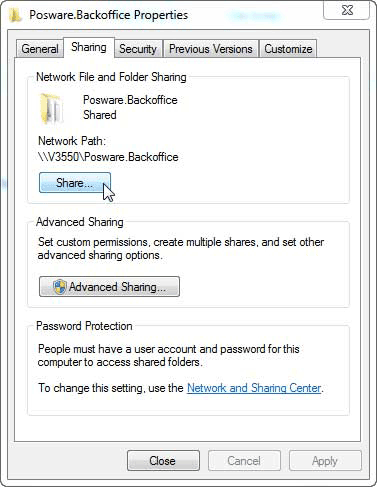
ขั้นตอนการติดตั้งระบบสำหรับเครื่องลูกข่าย (Backoffice Client)
สร้างช็อตคัตไปยังโปรแกรม Posware.App.Backoffice จากเครื่องแม่ ดังภาพ
1.เปิดโฟลเดอร์ Posware.Backoffice ที่แชร์ไว้บนเครื่องแม่
2.คลิกขวาที่ไฟล์โปรแกรม Posware.App.Backoffice.exe แล้วลากมาปล่อยบนเดสท็อป จะปรากฏเมนู
3.คลิก Create shortcuts here
หากเครื่องลูกต้องการใช้โปรแกรม POS ก็ให้ทำขั้นตอนเดียวกัน โดยการลาก Posware.App.POS.exe ออกมาด้วย
จากนั้นให้เปิด Internet Explorer (IE) ไปที่ Internet Option
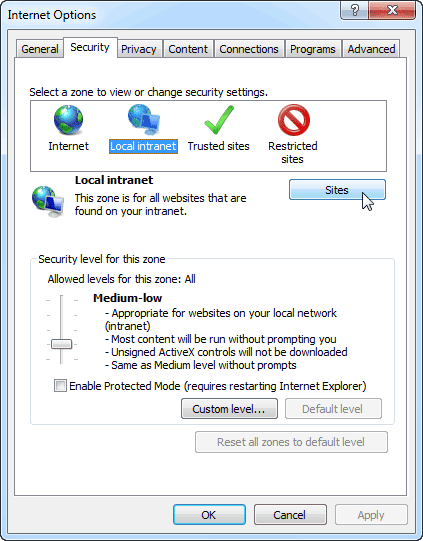
ไปที่หน้า Security เลือก Local Intranet คลิกปุ่ม Sites
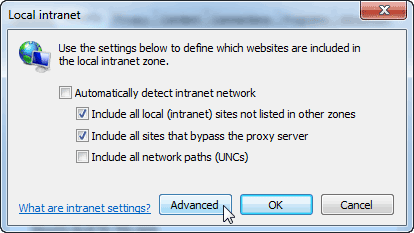
คลิกปุ่ม Advanced
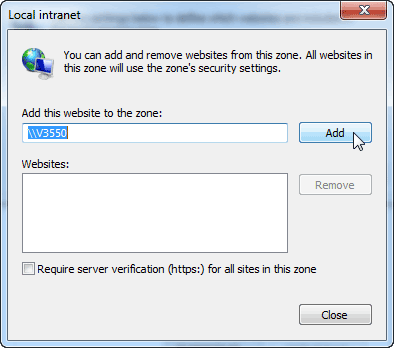
ป้อนชื่อเครื่องแม่ในรูปแบบ UNC Path (\\ชื่อเครื่อง) ดังภาพ
คลิกปุ่ม Add คลิกปุ่ม Close